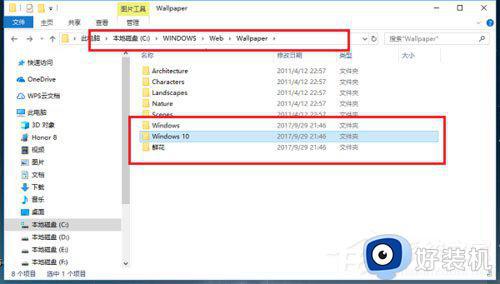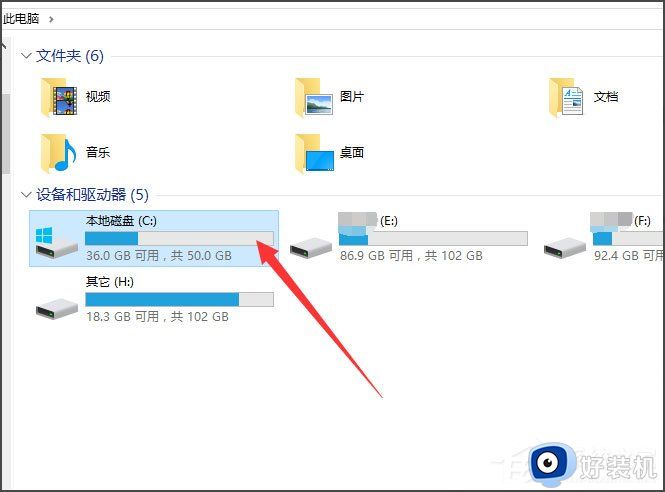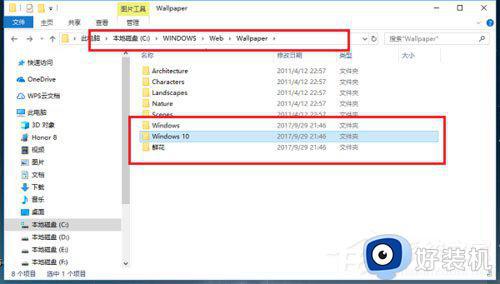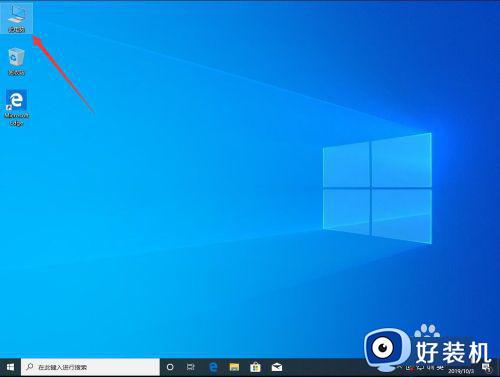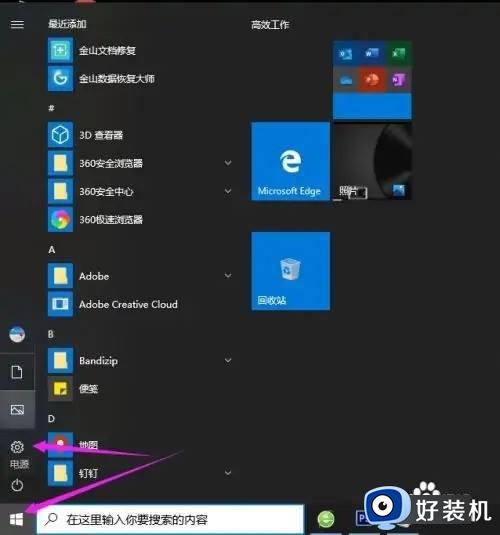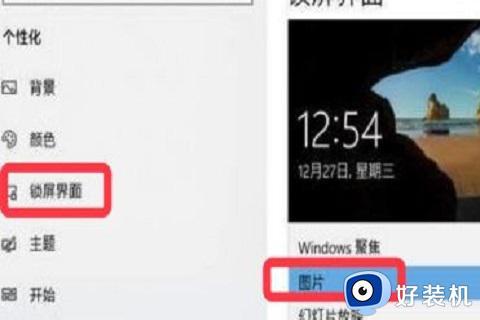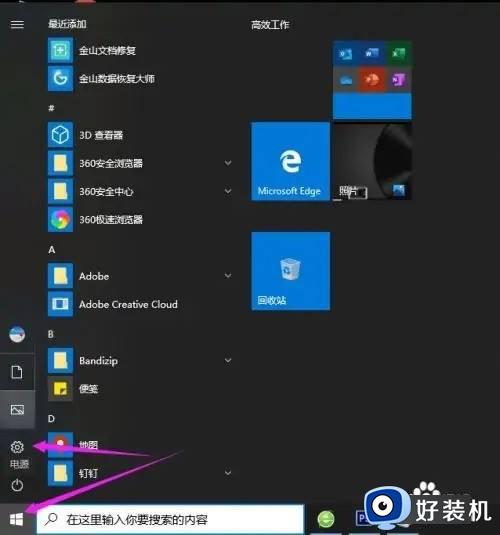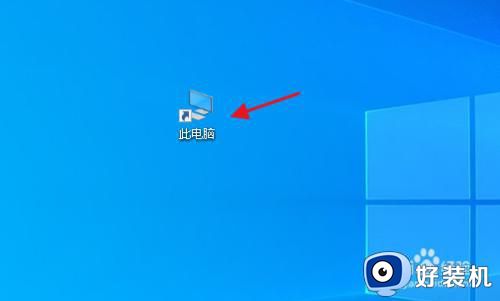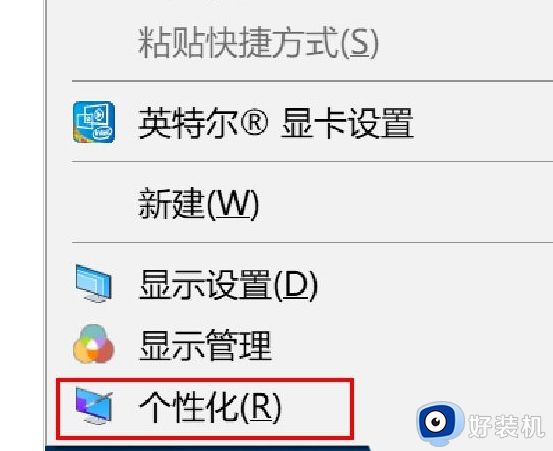windows10桌面背景图片在哪个文件夹 win10桌面背景图片在哪个文件夹
时间:2024-03-08 10:47:32作者:zheng
我们在使用win10电脑的时候可以在电脑的个性化设置中修改电脑的桌面背景图片,有些用户觉得win10电脑的桌面背景图片很好看想要打开文件夹进行保存,但不知道win10桌面背景图片在哪个文件夹,今天小编就给大家带来windows10桌面背景图片在哪个文件夹,操作很简单,大家跟着我的方法来操作吧。
推荐下载:win10系统之家
方法如下:
1、系统壁纸默认保存在“C:WindowsWebWallpaper”路径下,主要放在Windows,Windows 10,鲜花三个文件夹;
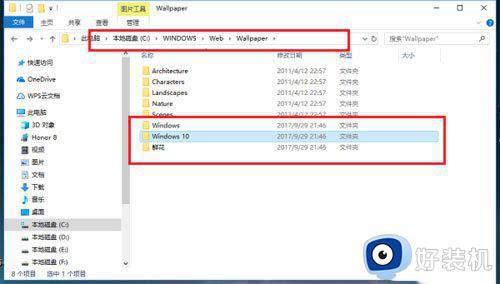
2、打开Windows 10文件夹,可以看到桌面壁纸图片;
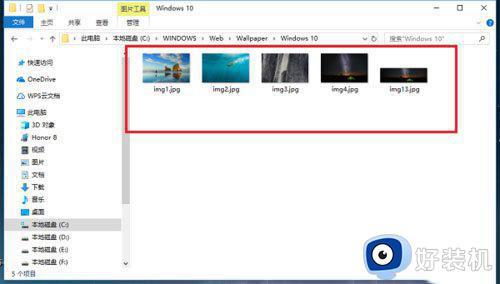
3、打开Windows文件夹,可以看到一张默认壁纸图片;
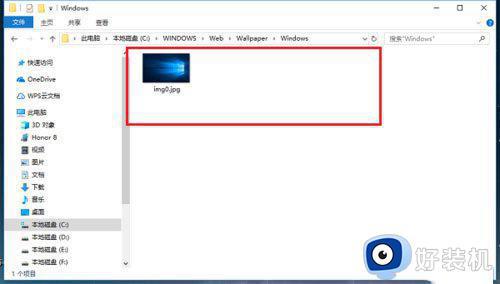
4、打开鲜花文件夹,可以看到另外一部分壁纸;
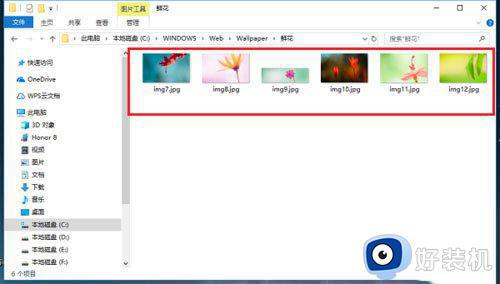
5、如果我们想查看个人安装的壁纸,在“C:Users(用户)xx(当前用户名)AppDataLocalMicrosoftWindowsThemes”路径下;
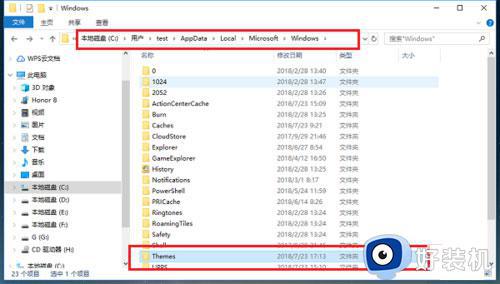
6、打开Themes文件夹,可以看到主题壁纸。
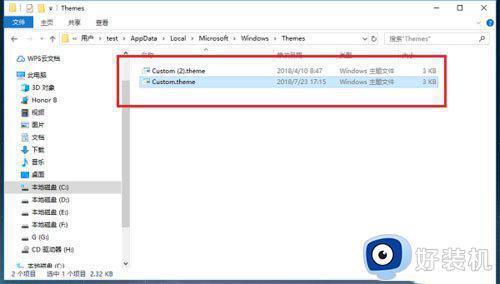
以上就是windows10桌面背景图片在哪个文件夹的全部内容,如果有遇到这种情况,那么你就可以根据小编的操作来进行解决,非常的简单快速,一步到位。